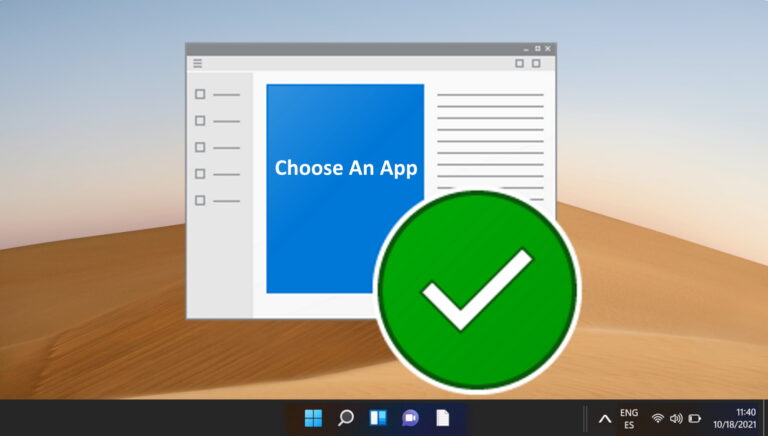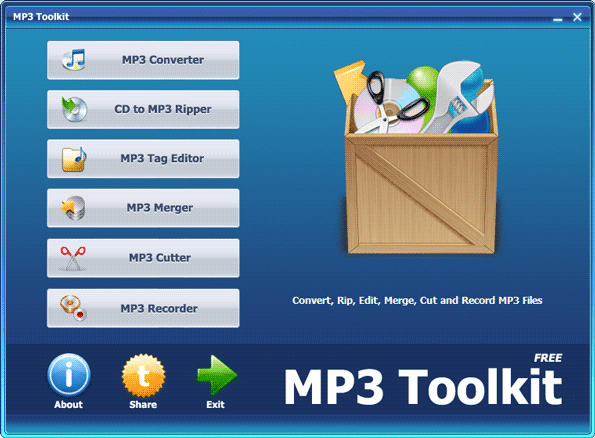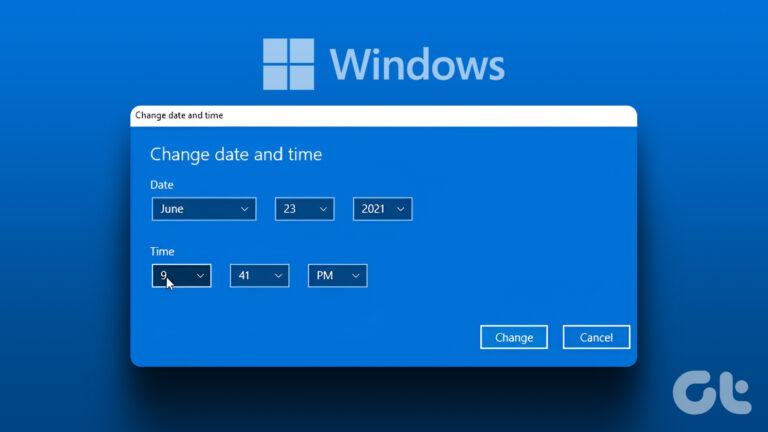Как разместить папку в качестве FTP-сервера в Windows
Мы используем общие системы в моем офисе, и нет никакой гарантии, что кому-то может понадобиться войти в систему в начале дня. Хотя не каждый день приходится использовать другой компьютер, когда это происходит, перенос всех данных с одного компьютера на другой является нарушением условий сделки, а использование флэш-накопителя противоречит политике соответствия.
Мы использовали специальный инструмент, предоставленный организацией, который работает так же, как Dropbox, но сжатие файлов, их загрузка и загрузка через Интернет снова занимает много времени. Видя этот хаос данных почти ежедневно, я решил придумать решение, облегчающее передачу файлов между компьютерами.
Программы для Windows, мобильные приложения, игры - ВСЁ БЕСПЛАТНО, в нашем закрытом телеграмм канале - Подписывайтесь:)
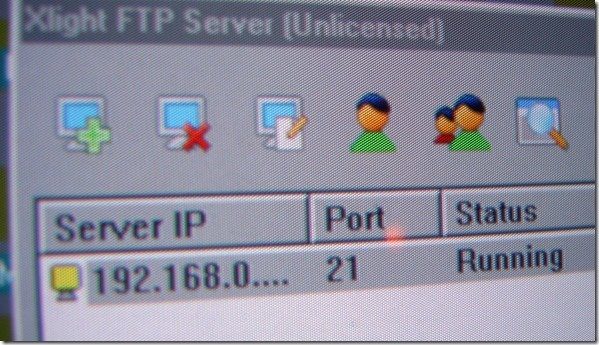
Теперь немного справочной информации: у нас есть рабочий стол, который используется для сбора и мониторинга данных обо всей команде, и он никогда не выключается. Моя идея заключалась в том, чтобы запустить на нем FTP-сервер, а затем создать для каждого из нас папки, к которым можно было бы легко получить доступ с любого из подключенных компьютеров. Итак, давайте посмотрим, как мы можем настроить любую папку Windows в качестве FTP-репозитория, используя бесплатное приложение под названием FileZilla.
Размещение папки в качестве FTP-сервера
Установите программу с настройками по умолчанию. Если вы не хотите автоматически запускать сервер FileZilla на компьютере, сделайте необходимые настройки при установке приложения. Выберите вариант Установить как службу, запущенную с Windows. Это должно быть идеальным выбором, если вы хотите, чтобы процесс выполнялся все время, даже если компьютер случайно перезагружается. После завершения установки запустите приложение, чтобы создать репозиторий.
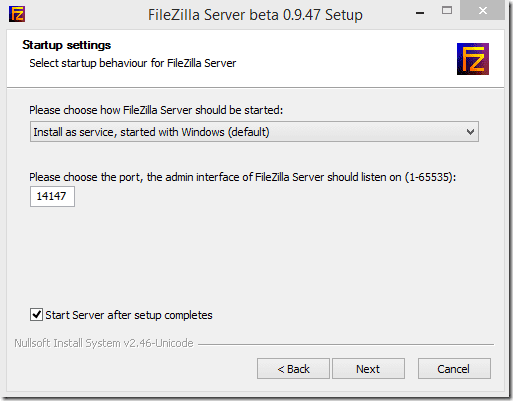
Нажми на меню редактирования в FileZilla и нажмите Пользователи. Теперь в настройках учетной записи нажмите кнопку Добавлять кнопку, чтобы добавить профиль пользователя и задать ему пароль. Это имя пользователя и пароль будут использоваться для аутентификации при подключении к FTP-серверу с другого компьютера.

Сделав это, нажмите на опцию Общие папки и добавьте папку, которой вы хотите поделиться в качестве FTP-сервера. Наконец, дайте все разрешения, которые вы хотели бы иметь для файлов и папок при доступе с удаленного компьютера, и сохраните настройки.
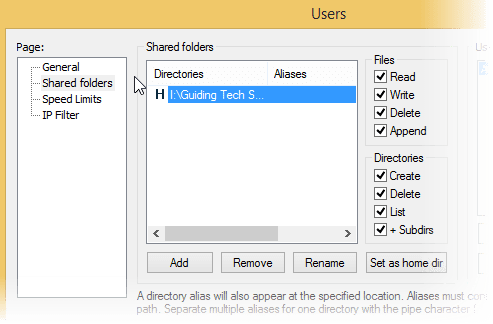
Вот и все — теперь ваш FTP-сервер настроен, и вы можете использовать его с любого компьютера, подключенного к той же сети. Чтобы открыть папку FTP, откройте окно «Выполнить» и введите команду FTP://

Просмотр FTP-папок в проводнике Windows
Теперь при доступе к FTP-папке с другого компьютера вам нужно будет ввести адрес в адресной строке проводника Windows. Однако, когда вы открываете общий репозиторий, он открывается в Internet Explorer. Хотя вы можете легко загрузить файл в представлении IE репозитория FTP, он не позволяет загружать файлы. А когда нам нужно передать много файлов и папок, простое копирование/вставка — это все, что нам нужно.
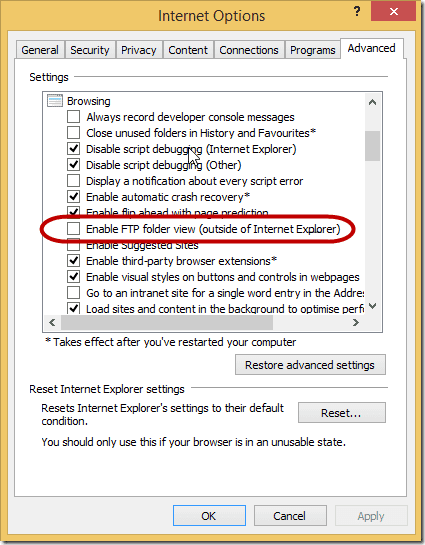
Итак, чтобы включить просмотр проводника на FTP, откройте Internet Explorer и нажмите Инструменты —> Свойства обозревателя. Здесь перейдите к Передовой вкладку и проверьте вариант Включить просмотр папки FTP (вне Internet Explorer). Это все. Затем вы можете просматривать файлы и папки FTP в проводнике Windows и использовать простые команды копирования и вставки для резервного копирования и восстановления файлов на вашем компьютере и с него.
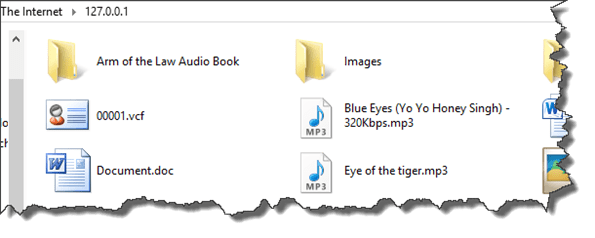
Примечание. Вы можете повысить безопасность FTP, настроив порт вручную, а не используя настроенный по умолчанию порт 21.
Вывод
Этот трюк можно использовать для обмена файлами между компьютерами, когда многие из них подключены к одной сети. Но подождите, потому что это еще не все! Оставайтесь с нами, и я покажу вам, как объединить этот трюк с приложением для Android, чтобы получить неограниченную синхронизацию файлов в режиме реального времени между Windows и Android.
Лучшие фото кредита: DBreg2007
Программы для Windows, мобильные приложения, игры - ВСЁ БЕСПЛАТНО, в нашем закрытом телеграмм канале - Подписывайтесь:)